Cum să adăugați o chenar cu linie ondulată în Photoshop
Ce să știi
- Desenați un dreptunghi cu Instrument Marquee dreptunghiular, selectează Meniul pictograma în Cărări paletă, apoi alegeți Faceți o cale de lucru.
- Seteaza Toleranţă la 0,5 pixeli și selectați Bine, apoi faceți clic dreapta pe Calea de lucru în Cărări paletă și selectați Calea cursei.
- Seteaza Instrument la Perie și selectați Bine, apoi du-te la Filtru > Denatura > Val și mutați Lungime de undă și Amplitudine glisoare.
Acest articol explică cum să faci un cadru de chenar cu linie ondulată în Adobe Photoshop CC 2019. Adăugarea de cadre creative necesită să știți cum să lucrați cu acestea poteci și filtre.
Cum să adăugați chenaruri cu linii ondulate în Photoshop
Deoarece vă veți crea marginea cu instrumentul Pensie, primul pas este să selectați o perie:
-
Alegeți o perie pentru chenarul dvs. în Setările pensulei paletă.
Dacă Setările pensulei paleta nu este vizibilă, selectați Fereastră > Setările pensulei.
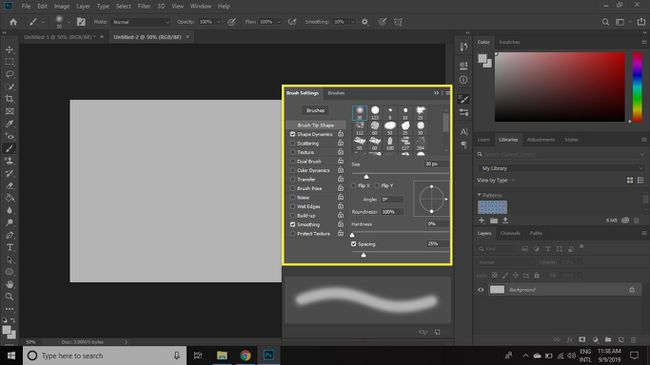
-
Selectează Instrument Marquee dreptunghiular și desenați un dreptunghi.

-
Selectați pictograma meniului din colțul din dreapta sus al
Cărări paletă, apoi alegeți Faceți o cale de lucru.Dacă Cărări paleta nu este vizibilă, selectați Windows > Cărări să-l deschidă.
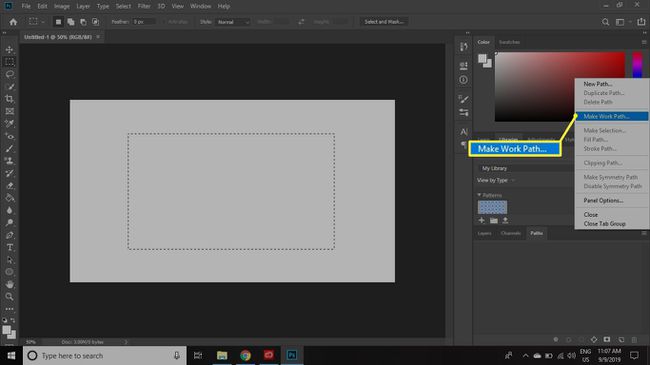
-
Seteaza Toleranţă la 0,5 pixeli și selectați Bine.
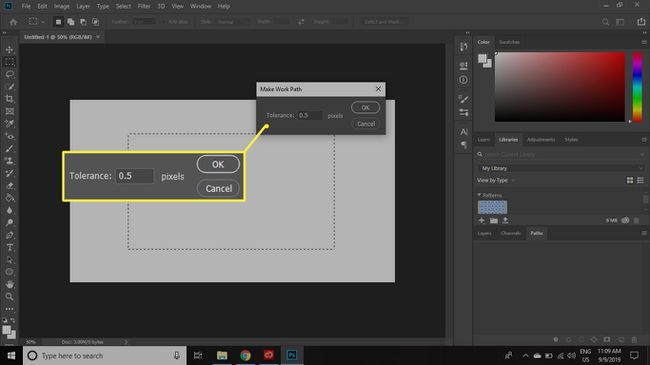
-
Faceți clic dreapta pe Calea de lucru în Cărări paletă și selectați Calea cursei.
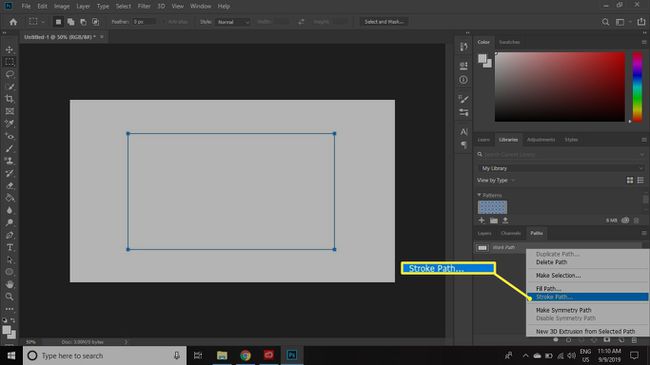
-
Seteaza Instrument la Perie, apoi selectați Bine.
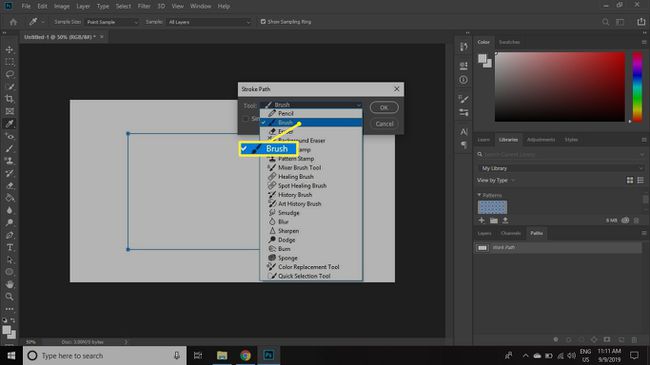
-
Selectați Filtru > Denatura > Val.

-
Mută Lungime de undă și Amplitudine glisoare pentru a face ondulate marginile drepte. Când sunteți mulțumit de previzualizare, selectați Bine.

Puteți crea trasee din orice selecție, astfel încât este posibil să aplicați această tehnică la tot felul de forme.

